Početak rada s aplikacijom Microsoft Teams Phone Mobile
Pregled
Teams Phone Mobile omogućuje vam da ostanete povezani bez obzira na to gdje se nalaze. Vaš telefonski broj s omogućenom SIM karticom vaš je telefonski broj aplikacije Teams, što vam omogućuje da neprimjetno odgovarate na pozive i premještate pozive između uređaja.
Napomena: Teams Phone Mobile dostupan je samo na telefonskim brojevima s omogućenom SIM karticom koje ste dobili putem vaše tvrtke. Obratite se IT administratoru da biste utvrdili je li vam taj servis dostupan.
Prvi koraci
Prilikom prvog postavljanja uređaja Teams Phone Mobile važno je da slijedite ove upute:
-
Otvorite aplikaciju Teams i prijavite se.
-
Prikazat će se upit u kojem se traži da potvrdite telefonski broj.
-
Odaberite Da samo ako ste na mobilnom uređaju aplikacije Teams Phone s omogućenim SIM-om s poslovnim telefonskim brojem.
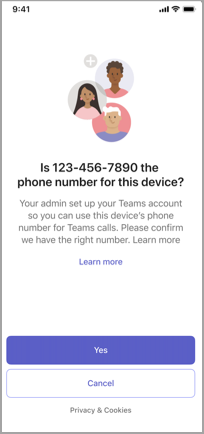
Napomena: Iako vam se taj upit može prikazati prilikom prijave na bilo koji uređaj, na mobilnom uređaju aplikacije Teams Phone odaberite Da. Prilikom prijave na bilo koji drugi uređaj, bilo na računalu, tabletu ili drugom mobilnom telefonu pomoću aplikacije Teams, uvijek odaberite Odustani kada se ova poruka pojavi.
Značajke
Teams Phone Mobile ima nekoliko jedinstvenih značajki koje su ih razlikuje od verzija aplikacije Teams za stolna računala i mobilne uređaje.
Jedan broj za sve uređaje
Vaš telefon s omogućenim SIM-om u tvrtki dijeli jedan broj s vašom aplikacijom Teams. Svaki uređaj na koji ste prijavljeni pomoću računa za Teams istodobno će zvoniti kada primite poziv, a možete mu odgovoriti izravno u zadanoj aplikaciji za pozivanje na telefonu. Ako odgovorite na taj način, status aplikacije Teams automatski će se promijeniti u U pozivu.
Zajednička povijest
Povijest poziva dijeli se između aplikacije Teams i aplikacije za telefone. Svi pozivi iz bilo koje aplikacije prikazat će se u povijesti poziva na obje strane. Pozivi iz aplikacije Teams prikazat će se u povijesti poziva bilo gdje gdje ste prijavljeni u Teams, ali aplikacija za telefone prikazivat će samo pozive izvršene s tog uređaja.
Govorna pošta zajednički se koristi na svim uređajima putem aplikacije Teams. Govorna pošta nije dostupna putem zadane aplikacije za pozivanje na aplikaciji Teams Phone Mobile.
Podizanje i prijenos na drugi uređaj
Teams Phone Mobile omogućuje vam prijenos poziva iz aplikacije telefona u Teams na bilo kojem uređaju. Jednostavno otvorite Teams na uređaju po vašem izboru i odaberite Uključi se u poziv.
Ako ste u pozivu putem aplikacije za telefon i želite koristiti videoprikaz, podijeliti svoj zaslon ili prenijeti poziv nekome drugome s vašeg uređaja Teams Phone Mobile, prvo morate uplift poziv u Teams. Da biste to učinili, otvorite aplikaciju Teams na tom uređaju i dodirnite Premjesti poziv u Teams.
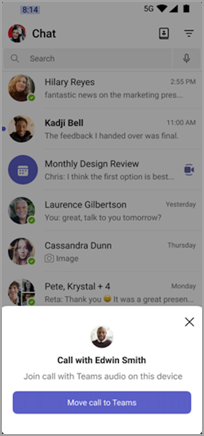
Dodatne informacije o premještanju poziva ili sastanka s jednog uređaja na drugi potražite u članku Uključivanje u sastanak na drugom uređaju.
Napomena: prijenos poziva između uređaja odvojen je od prijenosa poziva, što vam omogućuje prijenos poziva jedan-na-jedan drugoj osobi. Dodatne informacije potražite u članku Prijenos poziva u aplikaciji Microsoft Teams.
Premještanje poziva iz aplikacije Teams na mobilni telefon
Ako trebate upućivati ili primati pozive u područjima s niskom podatkovnom ili internetskom vezom, možete jednostavno premještati pozive iz aplikacije Teams na svoj uređaj sa sustavom iOS ili Android bez prekida. Teams koristi uslugu pretplate na audiokonferencije za povezivanje s vašim pozivateljom mobitela.
Napomene:
-
Kada koristite Nazovi moj telefon iz registrirane aplikacije Teams Mobile, sve naplate i ocjene idu kroz naplatu audiokonferencija. Dodatne informacije o audiokonferencijama potražite u odjeljku Pogodnosti za pretplatu na audiokonferencije "Pozivanje"/"Nazovi me na".
-
Ova se značajka odnosi samo na pozive aplikacije Teams Phone Mobile jedan-na-jedan i dostupna je samo u aplikacijama Teams Mobile (iOS/Android).
Na zaslonu poziva odaberite Više 
Prikazat će se skočna poruka s pitanjem želite li poziv premjestiti na mobilni telefon. Odaberite Premjesti poziv da biste nastavili ili Odustani da biste nastavili poziv pomoću aplikacije Teams.
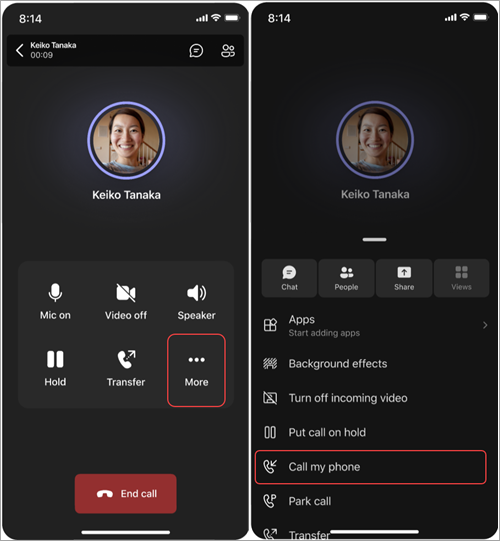
Ako ste u pozivu i prikazuje vam se poruka "Loša mrežna veza. Premjestite ovaj poziv na mobilni telefon?" odaberite Premjesti poziv da biste zamijenili uređaj. Odaberite Odustani da biste nastavili poziv pomoću aplikacije Teams.
Napomena: Ako poziv ne uspije doći do mobilnog pozivatelja, poziv će ostati u aplikaciji Teams.
Preduvjeti
-
Da biste pozivali moj telefon, pravilnik o mobilnosti mora biti postavljen na Pozivanje mobilnih telefona.
-
Obratite se IT administratoru da biste bili sigurni da vaša tvrtka ima audiokonferencije s aplikacijom Teams Phone postavljenim i konfiguriranim za ovu upotrebu
-
Provjerite imate li valjani telefonski broj povezan s vašim računom za Teams Phone Mobile.
-
Provjerite imate li u planu audiokonferencije dovoljno minuta poziva za upućivanje poziva.
Povezane teme
Upravljanje postavkama poziva u aplikaciji Microsoft Teams Phone Mobile










